 |
 |
|
||
 |
||||
Alineación del cabezal de impresión
Si observa que las líneas verticales no están alineadas o que aparecen bandas horizontales, puede intentar solucionar este problema con la utilidad Print Head Alignment (Alineación de cabezales) del controlador de impresora.
Consulte la sección correspondiente más adelante.
 Nota:
Nota:|
No pulse el botón
 Stop/Clear para cancelar la impresión mientras imprime un patrón de prueba con la utilidad Print Head Alignment (Alineación de cabezales). Stop/Clear para cancelar la impresión mientras imprime un patrón de prueba con la utilidad Print Head Alignment (Alineación de cabezales). |
Antes de alinear el cabezal de impresión, confirme que la palanca de la bandeja esté hacia arriba.
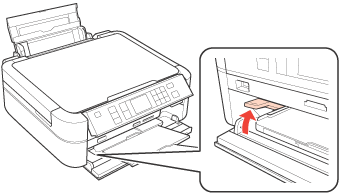
 Precaución:
Precaución:|
No toque la bandeja frontal cuando accione la palanca.
No mueva la palanca de la bandeja si la impresora está en funcionamiento.
|
 Nota:
Nota:|
Antes de mover la palanca de la bandeja, asegúrese de que no haya papel u otros objetos en la bandeja frontal y de que ésta no esté extendida.
|
Uso de la utilidad Print Head Alignment (Alineación de cabezales) para Windows
Si desea alinear los cabezales mediante la utilidad Print Head Alignment (Alineación de cabezales), siga estos pasos.
 |
Compruebe que no haya ningún mensaje de aviso o de error en la pantalla LCD, que la bandeja de CD/DVD no esté insertada en la impresora y que la palanca de la bandeja esté hacia arriba.
|
 |
Compruebe que haya papel de tamaño A4 cargado en el alimentador de hojas.
|
 |
Haga clic, con el botón secundario, en el icono de impresora de la taskbar (barra de tareas) y seleccione Print Head Alignment (Alineación de cabezales).
|
Si no aparece el icono de la impresora, consulte la siguiente sección para añadirlo.
 |
Siga las instrucciones que aparecen en pantalla para alinear el cabezal.
|
Con la utilidad Print Head Alignment (Alineación de cabezales) para Mac OS X
Si desea alinear los cabezales mediante la utilidad Print Head Alignment (Alineación de cabezales), siga estos pasos.
 |
Compruebe que no haya ningún mensaje de aviso o de error en la pantalla LCD, que la bandeja de CD/DVD no esté insertada en la impresora y que la palanca de la bandeja esté hacia arriba.
|
 |
Compruebe que haya papel de tamaño A4 cargado en el alimentador de hojas.
|
 |
Abra el cuadro de diálogo Epson Printer Utility 4.
|
 |
Haga clic en el botón Print Head Alignment (Alineación de cabezales) del cuadro de diálogo Utility (Utilidades).
|
 |
Siga las instrucciones que aparecen en pantalla para alinear el cabezal de impresión.
|
